系统之家装机大师 V1.5.5.1336 官方版
系统之家装机大师是专为小白用户打造的装机工具,操作简单,适合32位和64位的电脑安装使用,支持备份或还原文件,也能通过系统之家装机大师,制作U盘启动盘,智能检测当前配置信息,选择最佳的安装方式,无广告,请大家放心使用。


时间:2021-11-17 15:03:04
发布者:majing
来源:当客下载站
台式电脑没有网络怎么重装系统?最近有很多用户反映这个问题,不知道怎么解决,其实解决方法有多种,针对这一问题,本篇带来了台式电脑没有网络重装系统的详细图文教程,分享给大家,感兴趣的继续看下去吧,希望对你有帮助。
相关事项:
1、下载操作系统需要网络,重装系统过程不用网络,你可以到网吧或亲戚朋友家里面下载重装所需的系统,然后用U盘复制放到你的电脑上。
2、如果你当前的电脑系统已经无法正常启动,需要制作U盘启动盘来重装系统,这些工作你仍然要在网吧或朋友家里完成,如果系统可以正常使用,直接解压重装。
3、除此之外你也可以到电脑店买直接系统光盘来重装。
一、重装准备
1、备份C盘及桌面重要文件,
2、内存2G以内重装32位系统,内存4G以上重装64位系统
3、操作系统下载:雨林木风YLMF Win7 64位旗舰版iso镜像下载
4、解压软件:WinRAR或好压等解压工具
二、台式电脑没网络重装系统步骤
1、操作系统是iso格式的镜像文件,一般放到C盘之外的分区,比如D盘,右键使用WinRAR等软件解压出来;

2、需要注意的是,系统不要解压到C盘或桌面,否则无法重装,解压后的系统安装文件,如图所示;
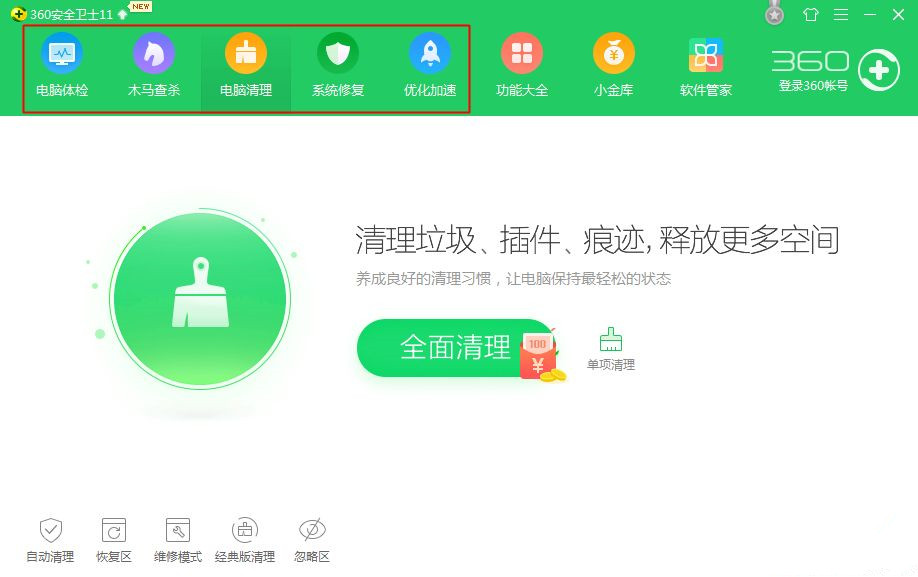
3、双击【安装系统.exe】,打开安装工具onekey ghost,选择“还原分区”,加载映像路径win7.gho,选择安装位置如C盘,点击确定;

4、弹出提示框,程序准备就绪,直接点击是,立即重启进行计算机还原;

5、重启电脑后,进入到这个界面,执行C盘格式化以及系统还原到C盘过程;

6、上述过程结束后,电脑会再次重启,进入这个界面,开始执行重装系统和配置过程;

7、重装过程需要5-8分钟的时间,最后启动进入全新系统桌面,系统就重装好了。
以上就是台式电脑没有网络重装系统的方法,只要准备好系统镜像或者系统重装盘,就可以在没有网络时重装系统。